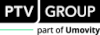1. Wählen Sie im Menü Datei den Eintrag Importieren > Open Street Map.
Das Fenster OpenStreetMap Importer öffnet sich.
2. Nehmen Sie die gewünschten Einstellungen vor.
|
Element |
Beschreibung |
|
OSM-Dateien |
Wählen Sie die OSM-Dateien über das Symbol |
|
Konfiguration |
Wählen Sie in der Auswahlliste die gewünschte Konfiguration aus. Hinweise Die Bezeichnungen der Konfigurationspakete werden aus dem Ordnernamen abgeleitet. Zur Auswahl werden sowohl die mitgelieferten, nicht veränderbaren Konfigurationspakete als auch benutzerdefinierte Pakete angeboten. Beschreibung Anzeige des Texts aus der readme-Datei, die im ausgewählten Konfigurationspaket gespeichert ist. Hinweis Wenn Sie bei Ablauf, Parameter und Basisnetz ein Konfigurationspaket der Auswahlliste durch andere Dateien ersetzen, wird der Inhalt des Felds gelöscht. |
|
Die temporäre *.net Datei behalten |
Hinweis Die initial gespeicherte Netzdatei enthält keine Gehzeiten t‑ÖVSys(PUTW) an Strecken, diese werden vom Importer nach dem automatischen ersten Öffnen der Datei in Visum berechnet. Öffnen Sie zu einem späteren Zeitpunkt die initial gespeicherte Netzdatei in Visum, bedenken Sie bitte, dass in dieser Netzdatei keine Gehzeiten an Strecken enthalten sind.
|
|
Kartenausschnitt wählen |
Als Kartenausschnitt für der Import wird das angezeigte Netz im Netzeditor gewählt. Sie können die Längen- und Breitengrad (WGS 84) Koordinaten manuell einstellen und bei Bedarf mit der Schaltfläche Zurücksetzen auf den Ursprungswert zurücksetzen. OSM-Elemente importieren, die komplett im Kartenausschnitt liegen Ist die Option ausgewählt, werden ausschließlich Elemente importiert, die vollständig im Kartenausschnitt liegen. OSM-Elemente importieren, die komplett oder teilweise im Kartenausschnitt liegen Ist die Option ausgewählt, werden alle Elemente importiert, die mindestens zum Teil im Kartenausschnitt liegen. |
3. Bestätigen Sie mit OK.
Die Daten werden importiert und es wird eine temporäre Netzdatei erzeugt, die in Visum angezeigt wird.
 . Die Auswahl mehrerer Dateien ist möglich.
. Die Auswahl mehrerer Dateien ist möglich. Ist die Option ausgewählt, können Sie in das Eingabefeld Pfad und Name der Netzdatei eingeben, in der Sie die importierten Daten speichern möchten oder wählen Sie den Pfad über das Symbol
Ist die Option ausgewählt, können Sie in das Eingabefeld Pfad und Name der Netzdatei eingeben, in der Sie die importierten Daten speichern möchten oder wählen Sie den Pfad über das Symbol  Ist die Option nicht ausgewählt, werden die Daten beim Import in eine temporäre Netzdatei geschrieben und in
Ist die Option nicht ausgewählt, werden die Daten beim Import in eine temporäre Netzdatei geschrieben und in